Leanote中文名字蚂蚁笔记是一个将博客与笔记合为一体的云笔记客户端,它完美支持ios、安卓、windows、mac和Linux系统,可以同时满足不同用户的需求,支持写作和在线预览功能,超级实用。
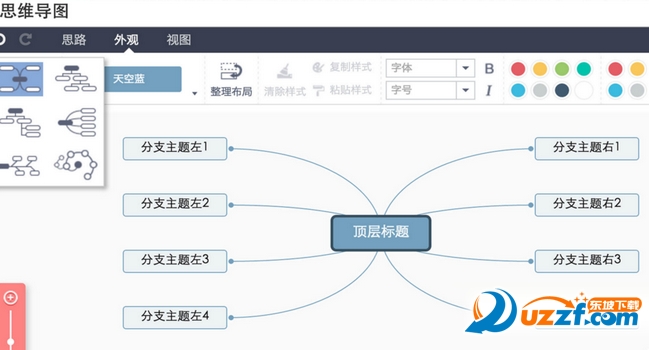
蚂蚁笔记云协作功能
实时同步
你和好友共同编辑一个文档, 你的任何修改都会实时在好友那显示. 并且, 你们还可以聊天讨论.
空间
你可以免费拥有无限个空间, 也可以创建私有空间, 并可以将空间和文档分享给你的好友.
文档树
在这里, 文档不是单一的存在, 一个空间的所有文档组成了一颗树, 这让知识更易管理.
组织(企业)账户
你可以创建多个组织账户, 在这个账户下可以管理团队, 拥有丰富的权限管理.
蚂蚁笔记快速部署指南
第一步、新建一个文件夹,在里面新建三个文件,分别是:
复制粘贴这里的内容保存为 app.conf 文件。
复制粘贴这里的内容保存为 docker-compose.yml 文件。
复制粘贴这里的内容保存为 initdb.sh 文件。
第二步、初始化数据库,一条命令:
# docker network create leanote docker-compose run --rm initdb
第三步、启动,一条命令:
docker-compose up -d leanote mongo
部署完成。现在你可以使用这个私人的云笔记工具,既能当笔记工具又能当博客用,还有全平台客户端同步。
所以全文总结起来就两句话?!
下面是一边写一边记录的内容,不看也罢。
今天打开蚂蚁笔记发现蚂蚁笔记也开始收费了(这年头笔记工具都不好活啊),嗯,不过蚂蚁笔记是开源的,我们可以自己部署到自己的服务器。
这一次边操作边写吧,废话较多,快速部署的方法在最上面,就两条命令。
一、整理信息
0. 官方文档
在 Docker Hub 上看到官方的镜像已经不再维护,所以从官方文档入手,看看怎么安装吧。
1. 下载蚂蚁笔记二进制版
wget https://jaist.dl.sourceforge.net/project/leanote-bin/2.3/leanote-linux-amd64-v2.3.bin.tar.gz
2. 安装 mongodb
我们有现成的官方镜像。
3. 导入初始数据
因为前面使用了 Docker 镜像,这里数据库地址是 mongo,数据库名称为 leanote。
mongorestore -h mongo -d leanote --dir /leanote/mongodb_backup/leanote_install_data/
4. 配置蚂蚁笔记
蚂蚁笔记的配置存储在文件 conf/app.conf 中。
修改app.secret一项, 在若干个随机位置处,将字符修改成一个其他的值, 否则会有安全隐患!
这里我们可以在 Dockerfile 中定义一个变量。
ENV APP_SECRET=V85ZzBeTnzpsHyjQX4zuKbQ8qqtJu9y2aDM55VWxAH1Q0p19poekx3xkcDVvrD0y
然后在 RUN 指令中添加 sed 命令修改。
sed -i '/app.secret/s/V85ZzBeTnzpsHyjQX4zukbQ8qqtju9y2aDM55VWxAH9Qop19poekx3xkcDVvrD0y/$APP_SECRET/g'
当然使用 volume 直接挂载配置文件也许更好。
5. 运行蚂蚁笔记
运行之前确保 mongodb 已在运行。
/leanote/bin/run.sh
以上就是全部了。出现下面这行表示运行成功。
Listening on :9000...
OK,官方文档看完之后就这些信息,整合一下。
二、初步的 Dockerfile
根据上面的信息,我们可以初步写一份 Dockerfile 了。
Dockerfile

这里构建运行会遇到一个问题,数据库没初始化。
MongoDB 运行很简单。
docker run --name mongo -v /my/own/datadir:/data/db -d mongo
但是初始化就有点麻烦了,因为初始化数据库文件在另一个容器里面。因此修改上面的 Dockerfile 中的 CMD,把 run.sh 放到数据库初始化之后执行。
也就是先写个脚本把数据库初始化的工作干了。
initdb.sh
#! /bin/sh mongorestore -h mongo -d leanote --dir /leanote/mongodb_backup/leanote_install_data/
啊,等会,好像不行,算了,先从安装包里面抠出来用,看看后面我有没办法自动化实现。
继续,现在有了初始化文件夹,所以直接靠 MongoDB 的镜像就可以初始化了,到时候写入 docker-compose.yml 就可以自动初始化了。
三、数据卷
现在的话基本运行没问题了,但是数据持久化就麻烦了,容器一删数据全没那就没意思了。
先来看看蚂蚁笔记的目录结构:
app bin conf messages mongodb_backup public
除了 conf/app.conf 这个文件比较容易看出来是需要挂载之外,其他的还真没看出来啊。
不过因为我们打算把数据库初始化交给数据库镜像干,所以这里我们可以删掉这个 mongodb_backup 文件夹,减少体积。
在 public 文件夹中我们看到一些 README 文件,原来用户资源统一在 public/upload 这个目录,所以这里也是一个数据卷。
应用镜像一共两个数据卷,分别是配置文件和 upload 目录。
数据库镜像一共一个数据卷,用来备份。
四、Compose 文件
上面都没有问题了,那么接下来是 docker-compose.yml 文件的编写。
为了初始化数据库,我们需要单独建立一个“一次性”的容器服务来初始化数据库,这样可以避免干扰主数据库的运行。
docker-compose.yml

initdb.sh

好了,好像搞定了,接下来补充刚才的 Dockerfile 内容。
Dockerfile

我去试下,看看有没问题。
先构建镜像:
docker build -t zuolan/leanote .
没有问题,那我们继续,初始化数据库:
docker-compose run initdb
初始化数据库完成,接下来启动即可。
docker-compose up leanote mongo
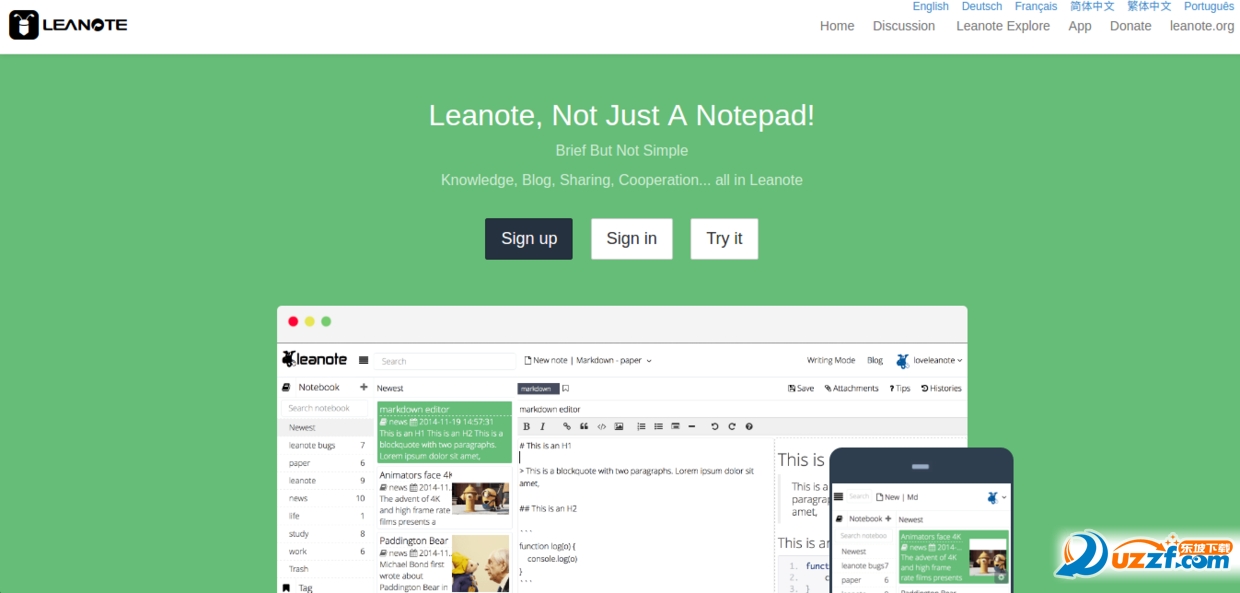
部署成功
蚂蚁笔记markdown模式下的快捷键
切换编辑状态:ctrl+e
查找:ctrl+f
替换:ctrl+ff
减少缩进:shift+tab
加粗:ctrl+b
斜体:ctrl+i
将文字变成代码块:输入<br>,然后enter,选中文字后,ctrl+k
插入超链接:ctrl+l
引用:ctrl+q
插入图片:ctrl+g
设置成几级标题:ctrl+h
水平线:html中的<hr>或ctrl+r
插入无序列表:ctrl+o
插入有序列表:crtl+u
撤销undo:ctrl+z
重做redo:ctrl+y
富文本模式下的快捷键(和word的快捷键类似):
切换html与代码:ctrl+shift+c(windows下用ctrl+k)
shift+enter:跳出代码编辑区(使用Leanote富文本编辑的代码编辑时)
光标在代码编辑框内,我们想跳出代码编辑框到下一行写正常的文本.
方法:在代码编辑框内按下ctrl+shift+enter即可跳出.
印象笔记做了个比较弱的代码块功能,压根没有代码高亮...
接着随我来看看EvernoteWindows最新版对markdown有哪些支持吧...
输入下列Markdown语法,然后按下Enter回车键,体验印象笔记快捷键的用法。
快捷键:
创建数字列表:1.(或ctrl+shift+o)
创建项目符号列表:*(或ctrl+shift+b)
创建未勾选的复选框:[]或[](或ctrl+shift+c)
创建已勾选的复选框:[x]
添加一条水平分割线:***或—
创建一个3列的表格:[][][]
创建一个2行4列的表格:[][][][]x2
温馨提示:请在段首输入上述快捷键,并在输入之后按下回车键,体验一下markdown效果。

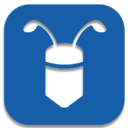



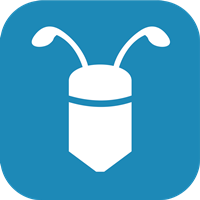
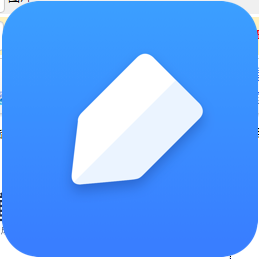







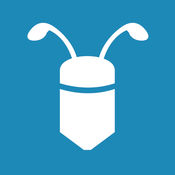 蚂蚁笔记app苹果版2.2 官网iPhone版
蚂蚁笔记app苹果版2.2 官网iPhone版
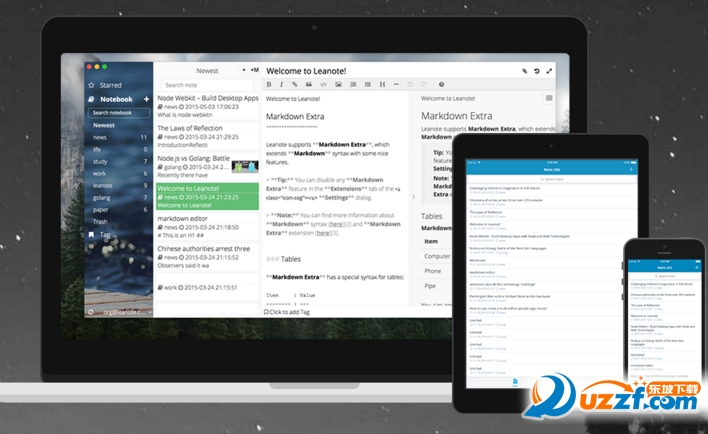
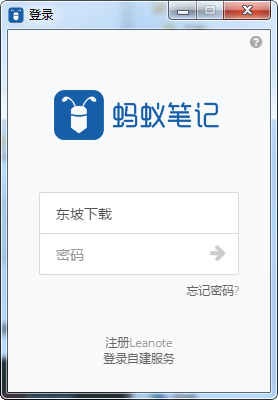
 联想扫描王电脑版1.0.0.4 官方版
联想扫描王电脑版1.0.0.4 官方版
 聚连会议电脑版1.8.3.12 官方pc版
聚连会议电脑版1.8.3.12 官方pc版
 中通宝盒电脑版8.20.4 官方版
中通宝盒电脑版8.20.4 官方版
 展讯通客户端电脑版1.0.9 官方版
展讯通客户端电脑版1.0.9 官方版
 不坑盒子word插件最新版
不坑盒子word插件最新版
 精臣云打印电脑版3.10.3 官方最新版
精臣云打印电脑版3.10.3 官方最新版
 极连快传PC版1.1.0 官方版
极连快传PC版1.1.0 官方版
 WPS Office 2019专业增强版11.8.2.11718 集成序列号版
WPS Office 2019专业增强版11.8.2.11718 集成序列号版
 XMind思维导图2022绿色破解版12.0.3 免费版
XMind思维导图2022绿色破解版12.0.3 免费版
 岸途写作官方版3.2.2 最新版
岸途写作官方版3.2.2 最新版
 天翼云电脑(政企版)1.37.0 官方版
天翼云电脑(政企版)1.37.0 官方版
 StickyNote桌面便签0.9 电脑版
StickyNote桌面便签0.9 电脑版
 福昕风腾pdf套件金山版6.0.6.0715 官方永久授权版
福昕风腾pdf套件金山版6.0.6.0715 官方永久授权版
 OfficePLUS插件(微软ppt模板插件)官方最新版
OfficePLUS插件(微软ppt模板插件)官方最新版
 公文写作神器(含1800公文模板+素材库)2.8.2.21 免费版
公文写作神器(含1800公文模板+素材库)2.8.2.21 免费版
 永中office2019电脑版9.0.1480.131 个人免费版
永中office2019电脑版9.0.1480.131 个人免费版
 Skylark文本编辑器v2.0.6 中文绿色版
Skylark文本编辑器v2.0.6 中文绿色版
 wps2019去广告纯净版11.8.2.11019 特别版
wps2019去广告纯净版11.8.2.11019 特别版
 wps2022秋季更新版11.1.0.12763 官方版
wps2022秋季更新版11.1.0.12763 官方版
 spss26和谐版(IBM SPSS Statistics 26)中文破解版
spss26和谐版(IBM SPSS Statistics 26)中文破解版
 office2021永久破解版(Microsoft Office 2021)免费版
office2021永久破解版(Microsoft Office 2021)免费版
 金山文档电脑版3.7.9 官方正式版
金山文档电脑版3.7.9 官方正式版
 石墨文档pc版3.2.0 正式版
石墨文档pc版3.2.0 正式版
 钉钉电脑客户端7.0.0.60533 最新版
钉钉电脑客户端7.0.0.60533 最新版
 语雀客户端1.3.5 官方PC版
语雀客户端1.3.5 官方PC版
 闪布办公软件3.3.3 官方版
闪布办公软件3.3.3 官方版
 迅捷pdf转换器免费版8.9.4.1 最新版
迅捷pdf转换器免费版8.9.4.1 最新版
 笔神写作电脑版3.1.12 官方pc版
笔神写作电脑版3.1.12 官方pc版
 壹写作电脑版4.9.8 官网PC版
壹写作电脑版4.9.8 官网PC版
 橙瓜码字pc版1.6.9 官方版
橙瓜码字pc版1.6.9 官方版
 苏宁聚力(LionLink)客户端1.1.1电脑版
苏宁聚力(LionLink)客户端1.1.1电脑版
 wps office 2020官方正版13.0.503.101 正式版【64位】
wps office 2020官方正版13.0.503.101 正式版【64位】
 teamviewer企业破解版15.10.5 免费版
teamviewer企业破解版15.10.5 免费版
 多益云企业通讯办公平台2.5.000 官方最新版
多益云企业通讯办公平台2.5.000 官方最新版
 哨子办公电脑客户端4.1.58 官方版
哨子办公电脑客户端4.1.58 官方版



 office2021安装包(Office 2021 LTSC专业增强
office2021安装包(Office 2021 LTSC专业增强 office2007官方版(office2007中文免费版)完
office2007官方版(office2007中文免费版)完 office2021专业增强版(Microsoft Office 20
office2021专业增强版(Microsoft Office 20 visio2021(Microsoft Visio 2021专业增强版
visio2021(Microsoft Visio 2021专业增强版 office2019专业增强版(Microsoft Office201
office2019专业增强版(Microsoft Office201 office2016专业增强版(Microsoft Office Pr
office2016专业增强版(Microsoft Office Pr visio2016官方版(visio professional 2016)
visio2016官方版(visio professional 2016) office2010安装包(Office Professional Plu
office2010安装包(Office Professional Plu office2016中文免费版64位官方版
office2016中文免费版64位官方版